Jak słuchać podcastów i oglądać filmy z YouTube w VLC
Odtwarzacz VLC to uniwersalny odtwarzacz multimediów z prawie wszystkich powodów z trzech powodów; jest niesamowity, obsługuje prawie każdy dostępny format multimediów i jest open source. Odtwarzacz VLC ma najbogatszy zestaw funkcji do odtwarzania wideo. Domyślne odtwarzacze multimediów zarówno w systemie macOS, jak i Windows nie są zbliżone. Dopiero w Windows 10 obsługa napisów uległa poprawie w aplikacji Wideo, chociaż nie ma opcji dostosowania ich podczas odtwarzania. VLC to coś więcej niż tylko odtwarzanie filmów. Może także odtwarzać podcasty i filmy z YouTube. Sztuką jest wiedzieć, jak to zrobić, ponieważ nie ma w tym celu etykiety menu.
Słuchanie podcastów
Otwórz odtwarzacz VLC i przejdź do Widok> Listy odtwarzania. Umożliwi to panel, który zastępuje większość interfejsu VLC.

W kolumnie po lewej przewiń w dół do sekcji Internet i kliknij mały znak plus obok Podcastów. Wpisz adres URL podcastu, którego chcesz słuchać, w polu Subskrybuj i kliknij OK. Twój podcast zostanie załadowany, buforowany przez kilka sekund i zacznij odtwarzanie.
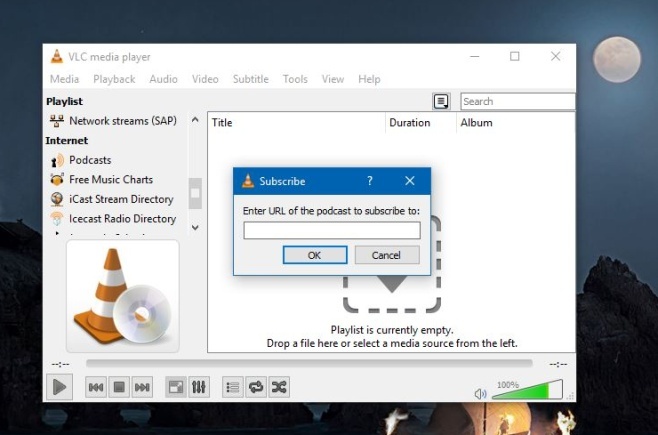
Oglądanie filmów na YouTube
Skopiuj link do filmu na YouTube, który chcesz obejrzeć, przed kontynuowaniem.
Otwórz odtwarzacz VLC i wybierz Media> Otwórz strumień sieci. Możesz także użyć skrótu Ctrl + N, aby go otworzyć.

Otworzy się okno „Open Media”. Przejdź na kartę „Sieć” i wklej skopiowany adres URL w polu „Wprowadź adres URL sieci”. Kliknij „Graj”.

Załadowanie nośnika zajmie kilka sekund. Pasek tytułu początkowo pokaże wklejony adres URL, ale zostanie zastąpiony tytułem filmu.
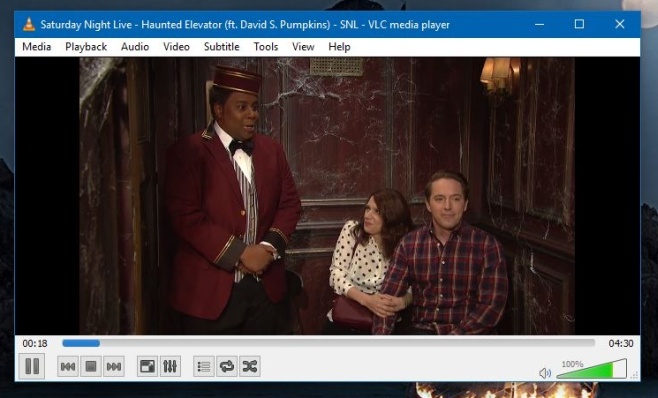
Oczywiście wideo będzie musiało zostać buforowane, a zgodnie z naszymi testami zmiana rozmiaru okna odtwarzacza VLC zmusi go do ponownego załadowania. Możesz go zatrzymać i pozwolić na pełne buforowanie, a następnie odtworzyć, aby zapewnić płynne odtwarzanie.
Poszukiwanie
Najnowsze Posty
Skopiuj ścieżkę i nazwę pliku i folderu z menu kontekstowego pliku
Kopiowanie plików w systemie Windows jest zwykle tak proste, jak sz...
Automatyczne blokowanie stacji roboczej po regularnych odstępach czasu w celu wymuszenia przerw
Ciągła praca przez długie godziny sprawia, że czujesz się zmęczon...
Jak ustawić zmienne środowiska ścieżki w systemie Windows 10
Windows ma coś o nazwie „Zmienne środowiskowe”. Są to zasadniczo śc...



